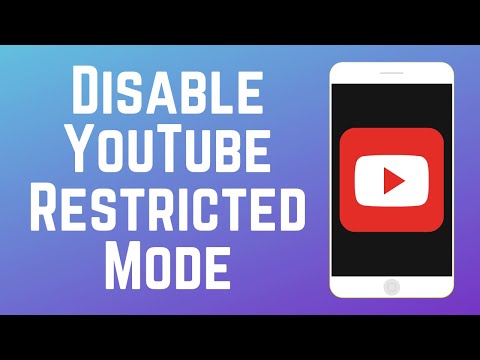यह wikiHow आपको सिखाता है कि अपने YouTube खाते पर प्रतिबंधित मोड या "प्रतिबंधित मोड" को कैसे अक्षम करें। यह मोड आपको YouTube मोबाइल ऐप या डेस्कटॉप साइट के माध्यम से YouTube पर संवेदनशील या "घुसपैठ" सामग्री देखने की अनुमति नहीं देता है। अगर नेटवर्क ब्लॉक होने के कारण YouTube सामग्री प्रतिबंधित है (उदाहरण के लिए जब आप स्कूल के कंप्यूटर या माता-पिता द्वारा नियंत्रित कंप्यूटर का उपयोग कर रहे हों), तो आप प्रॉक्सी साइट का उपयोग करके इस पर काम कर सकते हैं। ध्यान रखें कि प्रतिबंधित मोड में YouTube खोलते समय, YouTube पर प्रॉक्सी साइट की पहुंच पूरी तरह से अवरुद्ध हो जाती है, इसलिए आप YouTube पर प्रतिबंधों को पूरी तरह से नहीं हटा सकते.
कदम
विधि 1: 4 में से: YouTube डेस्कटॉप साइट पर प्रतिबंधित मोड को अक्षम करना

चरण 1. यूट्यूब खोलें।
वेब ब्राउज़र के माध्यम से https://www.youtube.com/ पर जाएं। जब तक आप अपने YouTube खाते में साइन इन हैं, तब तक YouTube मुख्य पृष्ठ खुल जाएगा।
यदि आप अपने YouTube खाते में लॉग इन नहीं हैं, तो "क्लिक करें" साइन इन करें “पृष्ठ के ऊपरी-दाएँ कोने में, फिर अपना ईमेल पता और पासवर्ड दर्ज करें।

चरण 2. प्रोफ़ाइल आइकन पर क्लिक करें।
यह YouTube पेज के ऊपरी दाएं कोने में है। उसके बाद एक ड्रॉप-डाउन मेनू दिखाई देगा।

चरण 3. प्रतिबंधित मोड पर क्लिक करें: चालू।
आप इसे प्रोफ़ाइल आइकन पर क्लिक करने के बाद खुलने वाले मेनू में पा सकते हैं।

चरण 4. "प्रतिबंधित मोड सक्रिय करें" के बगल में स्थित टॉगल बटन पर क्लिक करें।
उसके बाद, प्रतिबंधित मोड अक्षम हो जाएगा।
यदि यह टॉगल धूसर हो गया है और इसे क्लिक नहीं किया जा सकता है, तो इसका मतलब है कि खाताधारक द्वारा प्रतिबंधित मोड को लॉक कर दिया गया है। इसे खोलने के लिए आपको खाता पासवर्ड दर्ज करना होगा।

चरण 5. इस ब्राउज़र पर अनलॉक प्रतिबंधित मोड पर क्लिक करें।
यदि खाताधारक द्वारा प्रतिबंधित मोड को लॉक किया गया है, तो प्रतिबंधित मोड को अक्षम करने से पहले आपको पहले इसे अनलॉक करना होगा।

चरण 6. YouTube पासवर्ड दर्ज करें और एंटर दबाएं।
यह चरण सत्यापित करेगा कि आप खाता धारक हैं और प्रतिबंधित मोड को अक्षम कर दें।
- यदि आप अपना खाता पासवर्ड नहीं जानते हैं, तो प्रतिबंधित मोड को खोलने के लिए आपको पहले अपना ब्राउज़र कैश और कुकी साफ़ करनी होगी। आपको किसी भिन्न खाते से YouTube में साइन इन करने की भी आवश्यकता हो सकती है।
- यदि आप किसी स्कूल, पुस्तकालय, या कार्य कंप्यूटर का उपयोग कर रहे हैं, तो व्यवस्थापक द्वारा प्रतिबंधित मोड सक्षम किया जा सकता है और केवल व्यवस्थापक ही इसे अक्षम कर सकते हैं।
विधि 2 का 4: YouTube मोबाइल ऐप पर प्रतिबंधित मोड को अक्षम करना

चरण 1. यूट्यूब खोलें।
YouTube ऐप आइकन पर टैप करें, जो लाल बैकग्राउंड पर एक सफेद त्रिकोण जैसा दिखता है। जब तक आप अपने खाते में साइन इन हैं, तब तक मुख्य YouTube पृष्ठ प्रदर्शित किया जाएगा।
यदि नहीं, तो स्क्रीन के ऊपरी दाएं कोने में मानव-आकार के प्रोफ़ाइल आइकन पर टैप करें, " साइन इन करें ”, और खाता ईमेल पता और पासवर्ड दर्ज करें (या संकेत मिलने पर खाता चुनें)।

चरण 2. प्रोफ़ाइल आइकन स्पर्श करें
यह स्क्रीन के ऊपरी-दाएँ कोने में है। आइकन को टच करने के बाद, एक ड्रॉप-डाउन मेनू दिखाई देगा।

चरण 3. सेटिंग्स स्पर्श करें।
यह विकल्प ड्रॉप-डाउन मेनू में प्रदर्शित होता है। खाता सेटिंग पृष्ठ प्रदर्शित किया जाएगा।

चरण 4. सामान्य स्पर्श करें (केवल Android के लिए)।
Android फ़ोन और उपकरणों पर, आपको विकल्पों को स्पर्श करना होगा आम प्रतिबंधित मोड सेटिंग्स तक पहुंचने के लिए मेनू के शीर्ष पर।

चरण 5. नीले "प्रतिबंधित मोड" स्विच को स्पर्श करें

स्विच का रंग ग्रे में बदल जाएगा

जो इंगित करता है कि प्रतिबंधित मोड अब सक्रिय नहीं है।

चरण 6. YouTube ऐप को बंद करें और फिर से खोलें।
सामग्री जो पहले छिपी हुई थी या प्रतिबंधित थी, कुछ ही मिनटों में YouTube ऐप में फिर से दिखाई दे सकती है, लेकिन आप ऐप को बंद करके और इसे फिर से खोलकर प्रक्रिया को तेज कर सकते हैं।
विधि 3 में से 4: गेम कंसोल, स्मार्ट टीवी और स्ट्रीमिंग डिवाइस के साथ अक्षम करना

चरण 1. YouTube ऐप खोलें।
YouTube ऐप आइकन चुनें, जो लाल पृष्ठभूमि पर एक सफेद त्रिकोण जैसा दिखता है। उसके बाद, आपके गेम कंसोल, स्मार्ट टीवी या स्ट्रीमिंग डिवाइस पर YouTube ऐप खुल जाएगा।
- यदि आप अपने YouTube खाते में लॉग इन नहीं हैं, तो आपको चयन करना होगा साइन इन करें स्क्रीन के बीच में और अपना जीमेल ईमेल और पासवर्ड दर्ज करें।
-
टिप्पणियाँ:
आपके डिवाइस के आधार पर YouTube ऐप मेनू भिन्न हो सकता है।

चरण 2. सेटिंग्स विकल्प का चयन करें।
यह विकल्प बाएँ मेनू बार के नीचे है। यदि आपको बाईं ओर मेनू नहीं मिलता है, तो बटन दबाएं पीछे/निकास/सर्कल/बी मेनू खुलने तक। स्क्रीन को बाईं ओर स्क्रॉल करने के लिए रिमोट कंट्रोल पर बायां तीर बटन दबाएं। उसके बाद, विभिन्न विकल्पों को खोलने के लिए बटन दबाएं। हाइलाइट विकल्प समायोजन गियर आइकन के आगे और दबाएं ठीक या मेनू पुष्टिकरण बटन।

चरण 3. प्रतिबंधित मोड का चयन करें।
आप इसे मेनू में पा सकते हैं समायोजन. इस विकल्प को खोलने के लिए रिमोट कंट्रोल पर तीर बटन का उपयोग करें और इसे चुनने के लिए पुष्टिकरण बटन दबाएं।

चरण 4. बंद का चयन करें।
विकल्प चुनने के लिए तीर कुंजियों का उपयोग करें बंद पर प्रतिबंधित मोड और इसे बंद करने के लिए पुष्टिकरण बटन दबाएं।

चरण 5. अपने डिवाइस को रीबूट करें।
सीमित सामग्री को YouTube पर प्रदर्शित होने में कुछ मिनट लग सकते हैं। यदि इस मोड की सामग्री तुरंत प्रकट नहीं होती है तो अपने डिवाइस को रीबूट करें।
विधि 4 का 4: प्रॉक्सी वेबसाइट का उपयोग करना

चरण 1. समझें कि प्रॉक्सी कैसे काम करती है।
प्रॉक्सी वेबसाइट आपके नेटवर्क द्वारा वर्तमान में उपयोग किए जा रहे सर्वर से भिन्न सर्वर के माध्यम से खोज को पुनर्निर्देशित करती है। आमतौर पर, ये रीडायरेक्ट नेटवर्क प्रतिबंधों को हटा सकते हैं। प्रॉक्सी वेबसाइटों को अक्सर नेटवर्क ब्लॉकिंग द्वारा असुरक्षित या अविश्वसनीय माना जाता है। इसका मतलब यह है कि यदि आपके इंटरनेट उपयोग की निगरानी की जाती है तो कई प्रॉक्सी साइट अनुपलब्ध या दुर्गम हैं।
प्रॉक्सी साइटों का प्रदर्शन भी नियमित ब्राउज़रों की तुलना में बहुत धीमा होता है। इसका मतलब यह है कि जब आप प्रॉक्सी का उपयोग करेंगे तो आपका YouTube देखने का अनुभव नकारात्मक रूप से प्रभावित होगा।

चरण 2. एक प्रॉक्सी साइट चुनें।
कई मुफ्त प्रॉक्सी साइटें हैं जिनका उपयोग इंटरनेट प्रतिबंधों को बायपास करने के लिए किया जा सकता है। नेटवर्क प्रतिबंधों के कारण एक या अधिक विकल्पों को अवरुद्ध किया जा सकता है, इसलिए प्रत्येक विकल्प को तब तक आजमाएं जब तक कि आपको एक सुलभ साइट न मिल जाए:
- HideMe -
- प्रॉक्सीसाइट -
- कौन -
- ProxFree -
- यदि कोई प्रॉक्सी साइट उपलब्ध नहीं है, तो Google में "मुफ्त ऑनलाइन प्रॉक्सी 2018" (या एक समान खोज कीवर्ड) लिखकर और विभिन्न साइटों को आज़माकर एक प्रॉक्सी साइट खोजने का प्रयास करें। सुनिश्चित करें कि आपने वेबसाइट पर व्यक्तिगत जानकारी दर्ज करने से पहले चयनित प्रॉक्सी का अच्छी तरह से शोध किया है।

चरण 3. URL खोज बार देखें।
यह बार आमतौर पर प्रॉक्सी पेज के बीच में होता है। आप इस बार से प्रॉक्सी वेब पेज के माध्यम से वेबसाइट पर जा सकते हैं।

चरण 4. YouTube पता दर्ज करें।
प्रॉक्सी वेबपेज यूआरएल सर्च बार में www.youtube.com टाइप करें।

चरण 5. यदि आवश्यक हो तो खोज सेटिंग्स संपादित करें।
कई प्रॉक्सी साइटें अतिरिक्त खोज विकल्प (जैसे सर्वर स्थान) प्रदान करती हैं जिन्हें आप वांछित वेबसाइट खोजने से पहले संपादित कर सकते हैं।
उदाहरण के लिए, यदि आपको सर्वर स्थान को अपने गृह देश स्थान में बदलने का विकल्प मिलता है, तो उस सर्वर का चयन करें। अन्यथा, आप कुछ ऐसे वीडियो नहीं देख पाएंगे जो आपके देश में उपलब्ध नहीं हैं (यह YouTube के प्रतिबंधित मोड से संबंधित नहीं है)।

चरण 6. एक खोज चलाएँ।
बटन को क्लिक करे " जाना " या " खोज ”, या एंटर कुंजी दबाएं। आपको YouTube वेबपेज पर ले जाया जाएगा। इस स्तर पर, आप एक अप्रतिबंधित नेटवर्क पर सामान्य रूप से प्रदर्शित होने वाली सभी सामग्री को खोज और देख सकते हैं।
YouTube बहुत धीमी गति से लोड हो सकता है, खासकर यदि आप सर्वर का उपयोग अपने देश से भिन्न देश में कर रहे हैं।
टिप्स
- आप वीपीएन का उपयोग भी कर सकते हैं यदि आपका कनेक्शन आपको वीपीएन प्रोग्राम की सदस्यता लेने और डाउनलोड करने की अनुमति देता है।
- प्रतिबंधित मोड को निष्क्रिय करना आवश्यक रूप से YouTube के क्षेत्रीय फ़िल्टर को बायपास नहीं करता है। जब आप कुछ वीडियो देखने का प्रयास करते हैं तो यह फ़िल्टर "वीडियो आपके क्षेत्र में उपलब्ध नहीं है" त्रुटि का कारण बनता है।
- गेटवे स्तर पर YouTube पर प्रतिबंधित मोड को बलपूर्वक सक्षम करने के लिए एक सार्वजनिक कंप्यूटर या स्कूल लाइब्रेरी SafeSquid जैसे सामग्री फ़िल्टरिंग समाधान का उपयोग कर सकती है। यह समाधान उपयोगकर्ताओं को प्रतिबंधित सुविधाओं या मोड को अक्षम करने से रोकने में प्रभावी है।
चेतावनी
- YouTube पर प्रतिबंधित मोड को अक्षम करने से कार्यस्थल, विद्यालय या घर पर कंप्यूटर के उपयोग की शर्तों का उल्लंघन हो सकता है।
- परिणामों को समझे बिना अपने देश, कार्यस्थल या स्कूल के नियमों या कानूनों से आगे न बढ़ें।